win11怎么屏幕快照的方法
- 分类:Win11 教程 回答于: 2022年11月29日 12:35:07
Win11系统问世已经将近一年,很多用户也是安装使用了win11系统。不过win11改动还是比较多的,新增了很多功能,可能还有很多小伙伴们还不知道win11怎么屏幕快照,下面小编为大家带来了win11屏幕快照方法。
工具/原料:
系统版本:Win11系统
品牌型号:惠普340 G2
方法/步骤:
方法一、系统自带截图工具
1、鼠标点击开始菜单,应用界面里面找到Win11系统自带的截图工具;
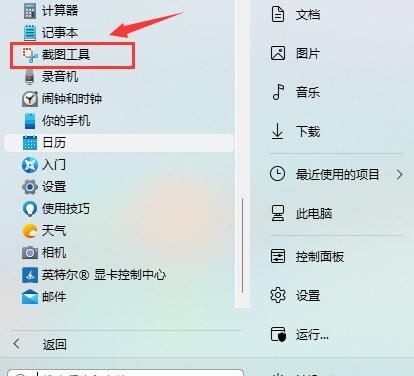
2、我们可以通过快捷键Win+Shift+S开始截图;

3、鼠标点击右上方…设置截图工具;
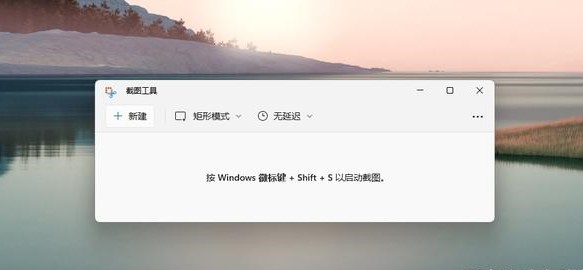
4、可以自由设置截图;

5、截图完成,点击开始菜单,打开画图工具,通过Ctrl+V得到所截的图片,点击文件,保存图片就可以啦。

方法二、游戏截图工具
1、首先鼠标点击开始菜单,接着找到其中的“设置”;

2、在设置界面中找到”游戏“并鼠标点击选择进入,游戏设置页面左边中选择“游戏栏”,在游戏栏的右边找到“进行屏幕截图”,即可自定义屏幕截图快捷键。
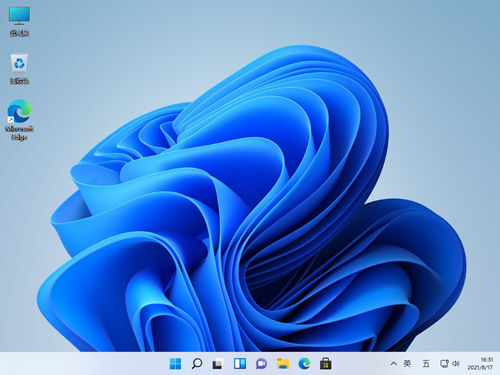
方法三、printscreen键
使用键盘上的printscreen键按下后可以截取整个屏幕,但也需要我们通过粘贴到画图工具进行保存。

总结:
1、系统自带截图工具;
2、游戏截图工具;
3、printscreen键。
 有用
26
有用
26


 小白系统
小白系统


 1000
1000 1000
1000 1000
1000 1000
1000 1000
1000 1000
1000 1000
1000 1000
1000 1000
1000 0
0猜您喜欢
- 官方正版windows11下载安装教程..2021/12/20
- 手把手教你小白装机win11怎么激活的方..2021/08/17
- 升级win11后系统c盘满了怎么办(小白官..2022/02/04
- win11怎么更新系统2022/05/02
- win11正式版强行安装方法步骤..2022/01/11
- win11纯净版安装教程演示2021/12/05
相关推荐
- 微软新系统win11安装教程2022/07/21
- 电脑如何装系统win112023/01/10
- 旧电脑win11值得升级吗怎么操作..2022/12/23
- win11安装出现蓝屏页面该如何解決..2022/10/24
- win11没有浏览器怎么解决教程..2023/04/26
- win11 颜色配置文件怎么设置..2022/12/21

















